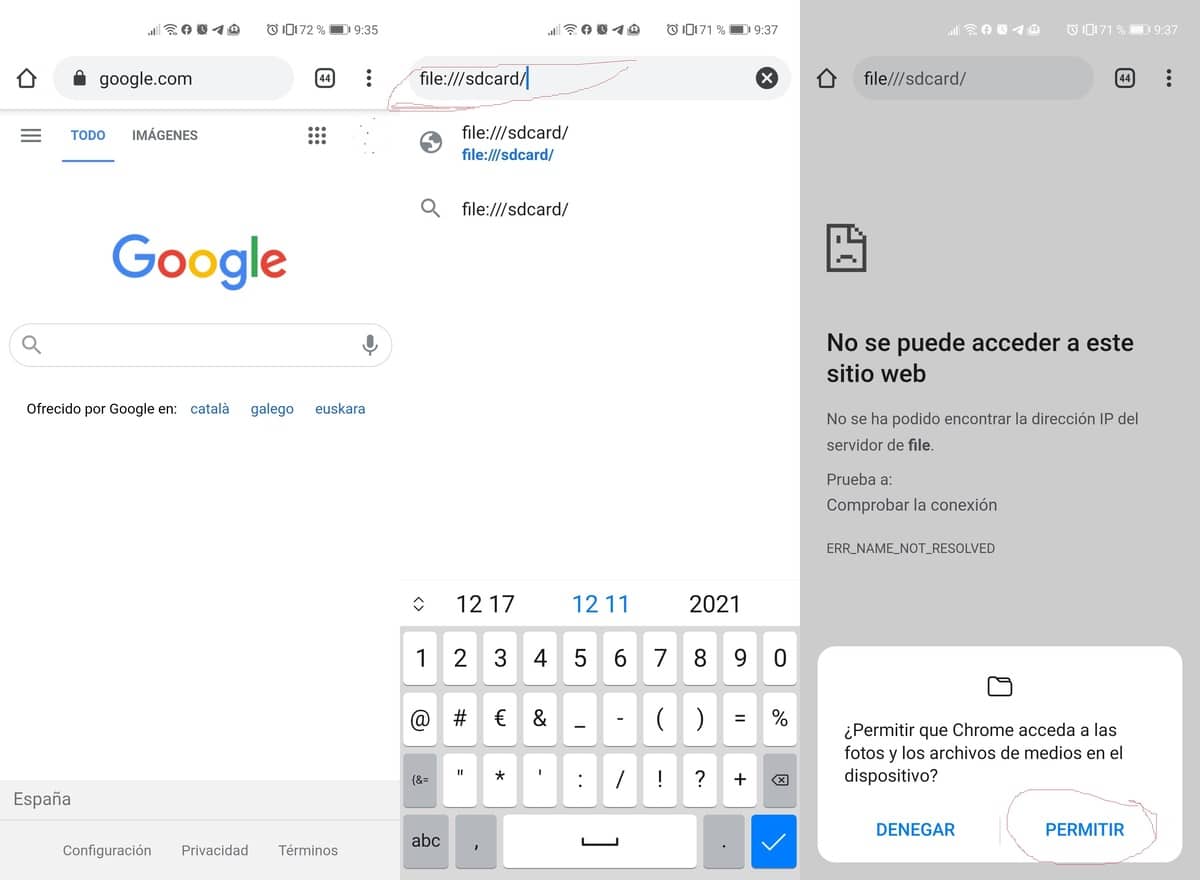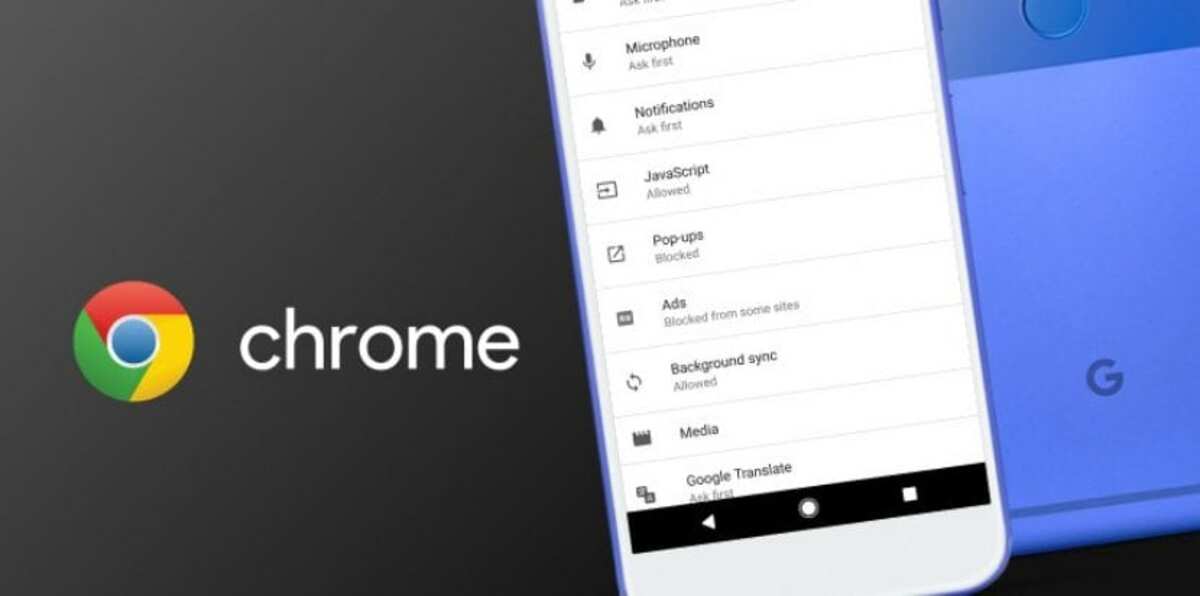
Google Chrome har blitt mer enn bare en nettleser på hvilken som helst Android-enhet, alt fordi den har lagt til mange funksjoner. Google-applikasjonen bortsett fra søk lar oss gjøre mange flere funksjoner, en av dem er å bruke den som en filutforsker.
Når du bruker Google Chrome som filutforsker på Android Det vil tillate oss å finne mappene ved å navigere på alt på en lignende måte som vi får tilgang til «File Manager». Mobil-operativsystemer har ikke inkludert en standard nettleser, og det er tredjepartsapper for dette.
Hvordan bruke Google Chrome som en filutforsker på Android
Når vi bruker Chrome som en filutforsker, har vi tilgang til applikasjonene og informasjon fra utviklerne som er installert på enheten vår. Med denne tilgangen vil vi kunne gjøre flere ting, de er ganske grunnleggende, men de er viktige hvis vi vil komme oss ut av den.
For å gjøre dette må du aktivere en kommando for å kunne bruke filutforskeren, mange gjør det allerede for å unngå å måtte installere et annet program på telefonen. Den får ikke tilgang til Flagg slik det skjer med andre funksjoner, skriv bare en kommando i adressefeltet i applikasjonen.
For å bruke Google Chrome som en filutforsker, må du gjøre følgende:
- Åpne Google Chrome-appen på Android-enheten din
- Skriv kommandoen File: /// sdcard / i URL-en og trykk enter-tasten
- Du får et vindu der du kan gi tillatelse, trykk "Tillat" og vent til det lastes helt inn
- Nå vil du ha direkte tilgang til alle mappene, enten det er applikasjoner eller andre viktige nivåer som laget på enheten din
Denne filutforskeren er ganske lik den som brukes av Windows, og her vil du også ha tilgang til musikk, videoer, bilder og mange andre filer. Nettleseren har mange funksjoner. Hvis du åpner Flagg, vil de eksperimentelle funksjonene gi et bredt spekter av andre muligheter.
Med denne tilgangen kan vi bare se på innhold eller spille, vi kan ikke kopiere noe for sikkerheten at filene ikke blir skadet. Denne filutforskeren, til tross for at den er veldig grunnleggende, er ganske nyttig hvis du vil se applikasjoner og andre typer filer.